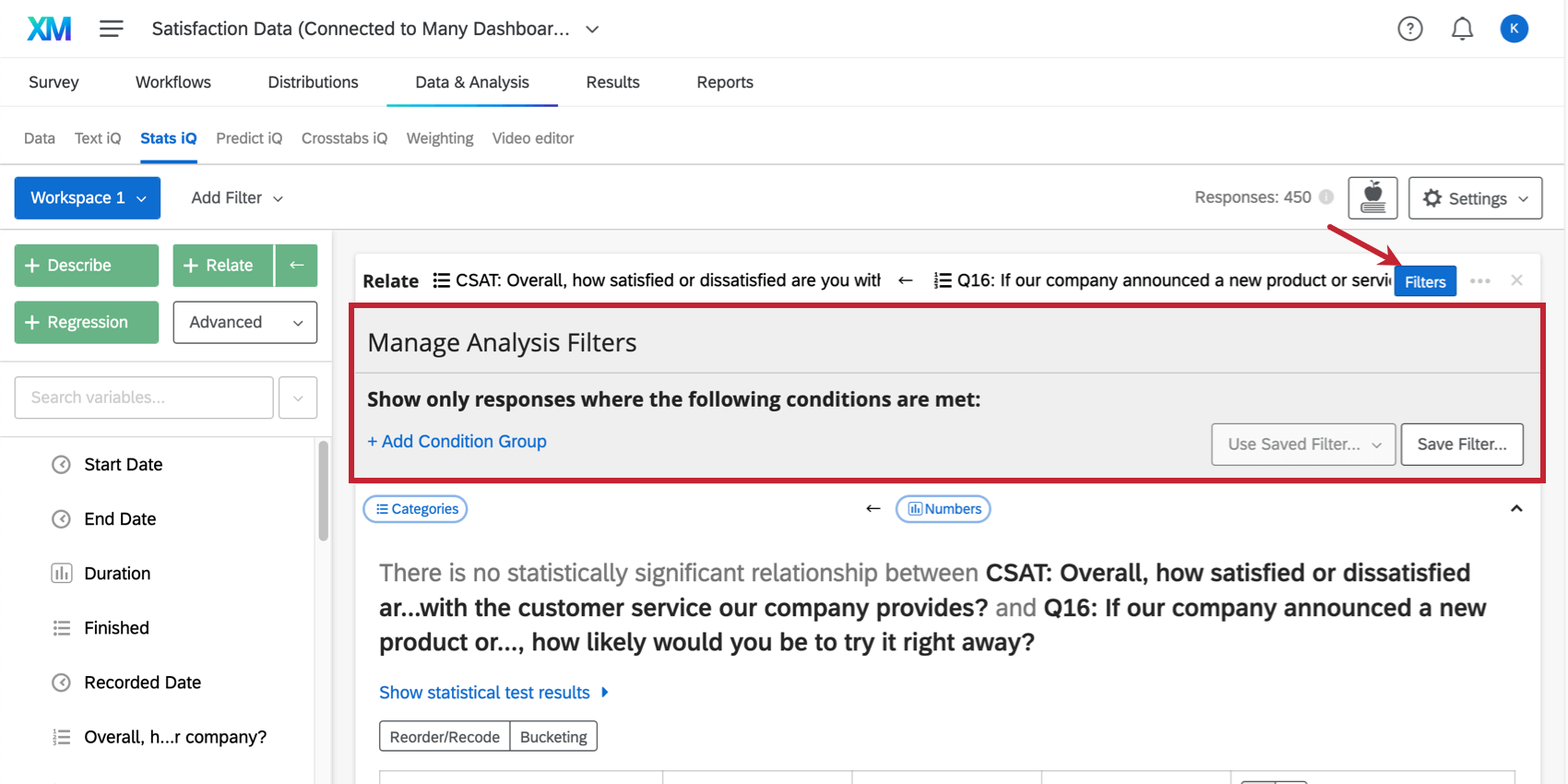Filtrado de datos de Stats iQ
Filtros del Espacio de trabajo
Los filtros del Espacio de trabajo aplicar a todos los resultados de análisis en ese espacio de trabajo.
- Para agregar un filtro a un espacio de trabajo, haga clic en Añadir Filtro en la esquina superior izquierda del espacio de trabajo.

- En el menú desplegable, elija la variable en la que desea basar el filtro .
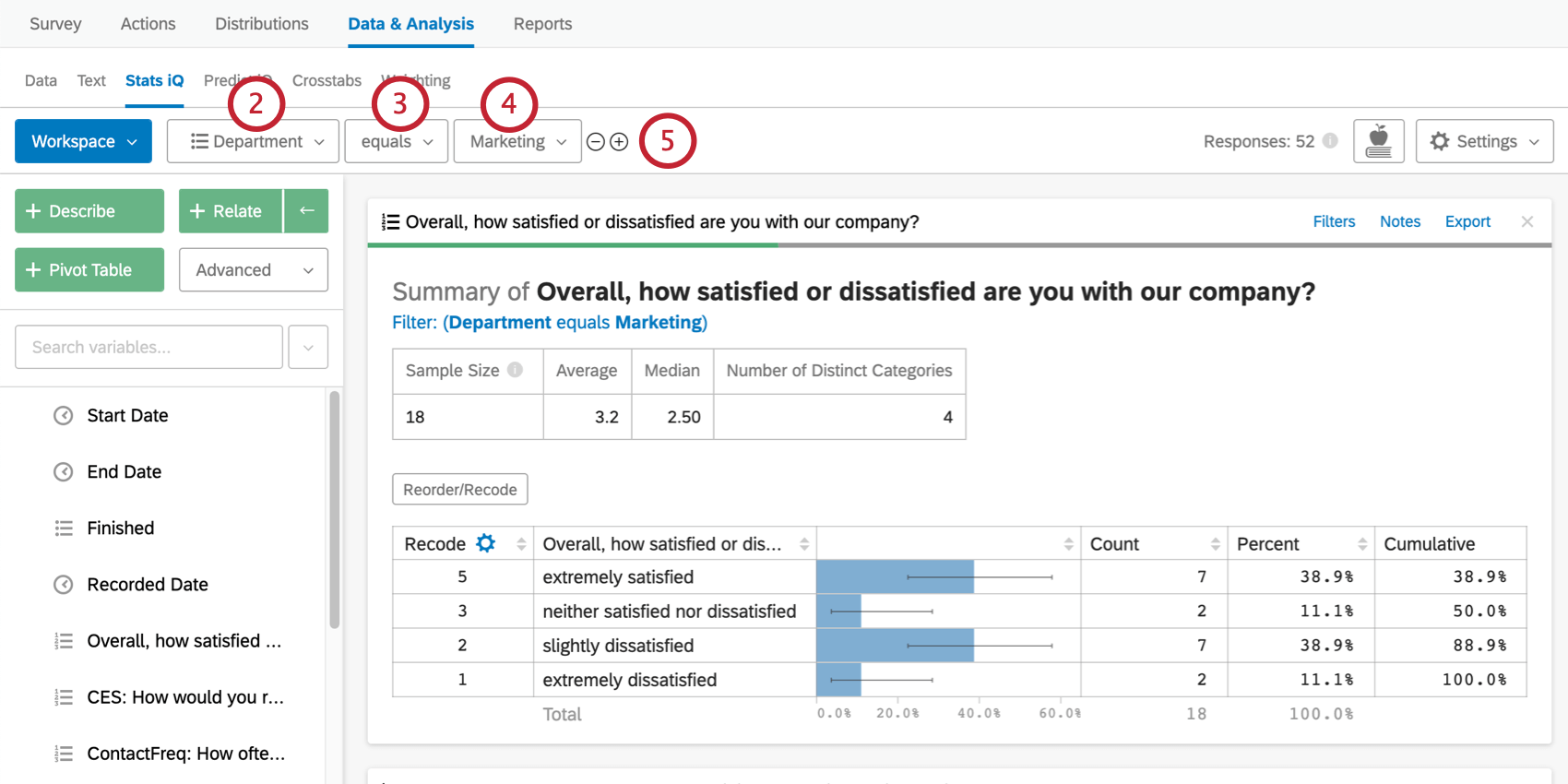
- Seleccione un operador, como “mayor que”, “igual a”, “contiene” o “tiene un valor”.
- Elija los valores específicos en los que basar su filtro . Si eligió que su operador sea “Tiene un valor” o “No tiene valor”, no necesitará este último paso.
- Para agregar otra condición, haga clic en el signo más ( + ).
- Define tu siguiente condición utilizando los menús desplegables.
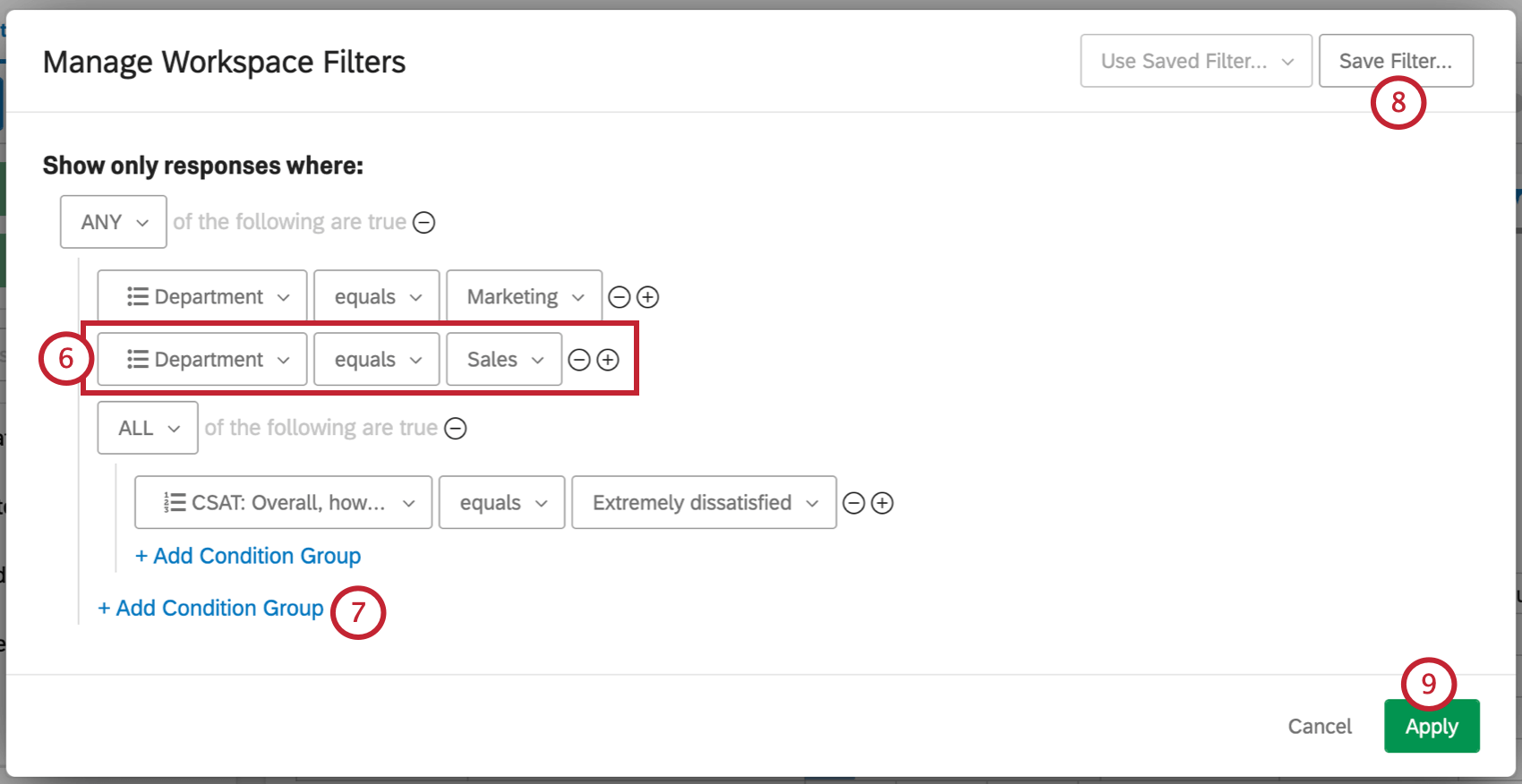
- Hacer clic Agregar grupo de Condición para agregar un nuevo grupo y comenzar a anidar sus condiciones.
Consejo Q: Los grupos de Condición son similares a Conjuntos de Condición en otros filtros Qualtrics . También puede consultar las siguientes páginas vinculadas para obtener más información sobre Todos vs. Cualquier y Lógica de anidamiento.
- Hacer clic Guardar Filtro Si desea guardar este filtro para reutilizarlo en otros espacios de trabajo.
- Hacer clic Aplicar para agregar el filtro al espacio de trabajo actual.
Filtros de tarjetas
Además de los filtros a nivel de espacio de trabajo, también puede agregar filtros a los resultados de análisis individuales. Estos filtros solo aplicar al análisis al que se agregan. Para agregar un filtro a nivel de análisis, haga clic en el botón Filtros Botón en la esquina superior derecha del análisis. El menú de filtro que aparece le permitirá agregar condiciones de filtro y grupos de condición de la misma manera que puede hacerlo para un espacio de trabajo.
Haciendo clic Usar Filtro guardado en la parte inferior derecha te permitirá aplicar cualquiera de los filtros que hayas guardado anteriormente.
Grupos de Condición
Los grupos de Condición le permiten agregar lógica a sus filtros para crear condiciones más complejas. Hay dos palabras de conexión que puedes usar entre grupos de condiciones.
- “Cualquiera” se comporta de la misma manera que un “OR” lógico; solo una condición en un grupo “Cualquiera” debe ser verdadera para que una respuesta se incluya en el análisis, y las respuestas que satisfacen más de una condición también se incluirán.
- “Todo” se comporta de la misma manera que un “Y” lógico. Se deben cumplir todas las condiciones de un grupo “Todos” para que una respuesta se incluya en el análisis.